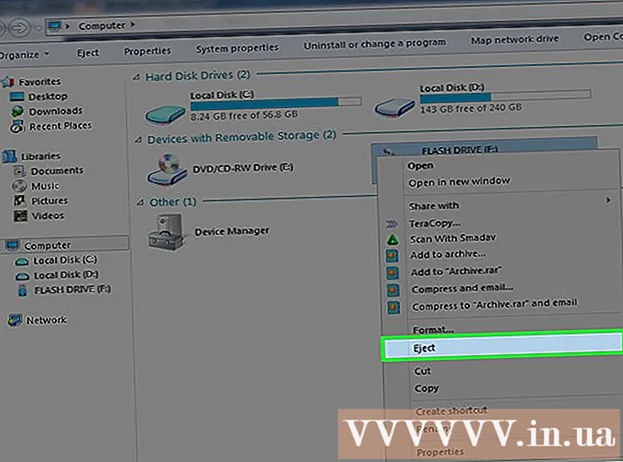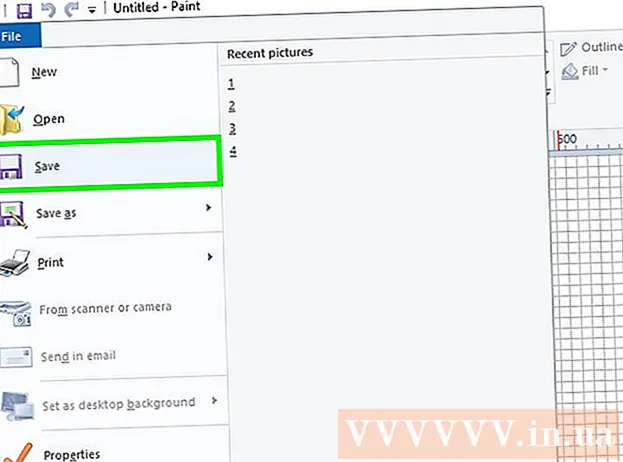Schrijver:
Lewis Jackson
Datum Van Creatie:
14 Kunnen 2021
Updatedatum:
25 Juni- 2024
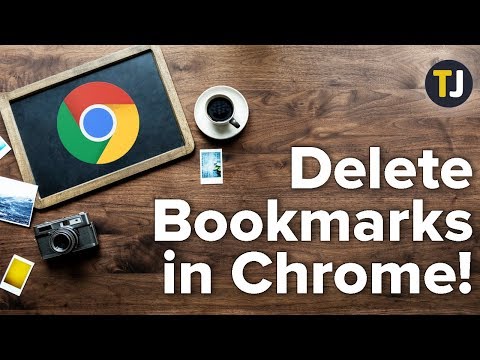
Inhoud
Het gebruik van bladwijzers is een uitstekende manier om een bladwijzer te maken voor de pagina die u wilt bekijken wanneer dat nodig is. Omdat bladwijzers echter eenvoudig kunnen worden gemaakt, zal het aantal bladwijzers razendsnel toenemen en na een tijdje moet u het bladwijzerarchief opschonen. Het verwijderen van bladwijzers kan worden gedaan met een paar klikken of een paar tikken in elke browser.
Stappen
Methode 1 van 8: op Chrome
Klik met de rechtermuisknop op een bladwijzer en selecteer "Verwijderen" (Wissen). Telkens wanneer u Chrome gebruikt, kunt u met de rechtermuisknop op de bladwijzer klikken en "Verwijderen" kiezen om deze gegevens permanent te verwijderen. U kunt dit doen voor bladwijzers in de bladwijzerbalk, bladwijzerbeheer of lijst in het gedeelte "Bladwijzers" van het Chrome-menu. U hoeft niet te bevestigen wanneer u een bladwijzer wilt verwijderen.

Open de bladwijzerbeheerder. U kunt de bladwijzerbeheerder in Chrome gebruiken om al uw bladwijzers tegelijk te bekijken. Enkele manieren om deze tool in een nieuw tabblad te openen, zijn als volgt:- Klik op de Chrome-menuknop en selecteer "Bladwijzers" → "Bladwijzerbeheer" om de pagina in een nieuw tabblad te openen.
- Druk op de toetsencombinatie ⌘ Commando/Ctrl+⇧ Verschuiving+O om de bladwijzerbeheerder op een ander tabblad te openen.
- Type chrome: // bladwijzers ga naar de adresbalk om de bladwijzerbeheerder in het huidige tabblad te laden.

Bekijk bladwijzers. Al uw bladwijzers worden weergegeven in Bladwijzerbeheer. U kunt mappen uitvouwen om de bladwijzers daar te zien.- Als u bij Chrome bent aangemeld met een Google-account, geven alle gesynchroniseerde apparaten dezelfde bladwijzers weer.
- Als u de map verwijdert, worden alle daar opgeslagen bladwijzers verwijderd.

Open de bladwijzerbalk. Deze balk verschijnt onder de adresbalk met uw bladwijzers. U kunt hier snel bladwijzers verwijderen.- Klik op de Chrome-menuknop en selecteer "Bladwijzers" → "Bladwijzerbalk weergeven".
- Druk op de toetsencombinatie ⌘ Commando/Ctrl+⇧ Verschuiving+B.
Methode 2 van 8: Op Internet Explorer
Klik op een bladwijzer (ook wel bekend als "favoriet") en kies "Verwijderen". Internet Explorer noemt bladwijzers "favorieten" en u kunt ze overal verwijderen door met de rechtermuisknop op elk item te klikken en "Verwijderen" te selecteren. U kunt de informatie verwijderen uit de zijbalk Favorieten of uit de menubalk Favorieten.
Open de zijbalk Favorieten om uw bladwijzers te bekijken. De zijbalk geeft alle bladwijzers weer die u heeft opgeslagen. Een paar manieren om de zijbalk te openen zijn als volgt:
- Klik op de sterknop (☆) en vervolgens op het tabblad "Favorieten".
- Druk op de toetsencombinatie Alt+C en selecteer het tabblad "Favorieten".
Open het Beheerprogramma voor favorieten om uw bladwijzers te bekijken. U kunt uw bladwijzers ook bekijken met het beheerprogramma voor favorieten. Als zodanig kunt u gemakkelijk de bladwijzermappen openen en sluiten:
- Klik op het menu "Favorieten" en selecteer "Favorieten organiseren". Als u het menu "Favorieten" niet ziet, drukt u op Alt.
- Klik met de linkermuisknop om de map te openen of te sluiten.
- Als u de map verwijdert, worden alle daar opgeslagen bladwijzers verwijderd.
Zoek uw bladwijzers in Windows Verkenner. Internet Explorer slaat uw favoriete mappen op als bestanden die u kunt vinden in Windows Verkenner. Op die manier is het gemakkelijker om meerdere bladwijzers te verwijderen.
- Open een Windows Verkenner-venster (⊞ Win+E.) en toegang. Alle bladwijzers van Internet Explorer worden weergegeven als bestanden en mappen.
- U kunt het bladwijzerbestand naar de Prullenbak slepen of er met de rechtermuisknop op klikken en "Verwijderen" selecteren.
Methode 3 van 8: On the Edge
Tik of klik op de Hub-knop met drie streepjes als een alineasymbool.
Tik of klik op de favorietenkaart met het sterpictogram (☆). In de Edge-browser worden bladwijzers "favorieten" genoemd.
Klik met de rechtermuisknop of blijf een bladwijzer aanraken en selecteer "Verwijderen". Hierdoor wordt de bladwijzer onmiddellijk verwijderd. Als u een map verwijdert, worden alle daarin opgeslagen bladwijzers ook verwijderd.
- U kunt de map "Favorietenbalk" niet verwijderen.
Methode 4 van 8: op Firefox
Open de zijbalk Bladwijzers. De gemakkelijkste manier om snel alle bladwijzers van Firefox te zien, is door de zijbalk Bladwijzers te gebruiken. Klik op de klembordknop naast de bladwijzerknop en selecteer "Bladwijzerszijbalk weergeven".
Vouw de categorieën uit om uw bladwijzers te zien. De bladwijzers die u heeft toegevoegd, worden gesorteerd op verschillende categorieën. Open mappen om de bladwijzers te zien die u al heeft, of gebruik het zoekvak om een bladwijzer te zoeken.
Klik met de rechtermuisknop op de bladwijzer en kies "Verwijderen" om deze te verwijderen. Als zodanig wordt de bladwijzer onmiddellijk verwijderd.
- U kunt met de rechtermuisknop klikken op de bladwijzer die overal wordt weergegeven, inclusief het bladwijzermenu, de bladwijzerbalk of waar u uw bladwijzer ook vindt.
Open Bibliotheek om bladwijzers te beheren. Als u veel bladwijzers moet verwijderen, maakt Galerij het u gemakkelijk om ze te vinden en te verwijderen.
- Klik op de hardcover-knop en selecteer "Alle bladwijzers weergeven" of druk op een toetsencombinatie ⌘ Commando/Ctrl+⇧ Verschuiving+B..
- Selecteer meerdere bladwijzers tegelijk door op de toets te drukken Ctrl/⌘ Commando en klik op elke bladwijzer.
Methode 5 van 8: Op Safari
Klik op het menu "Bladwijzers" en selecteer "Bladwijzers bewerken" (Bladwijzers bewerken) om de bladwijzerbeheerder te openen.
- U kunt ook op drukken ⌘ Commando+⌥ Optie+B..
Druk op Control en klik op een bladwijzer die u wilt verwijderen en selecteer "Verwijderen" (Wissen). Hierdoor wordt de bladwijzer onmiddellijk verwijderd.
Druk op de Control-film en klik op de bladwijzers in de favorietenbalk om te verwijderen. U kunt snel bladwijzers verwijderen in de favorietenbalk van Safari door met de rechtermuisknop op de bladwijzer te klikken en "Verwijderen" te selecteren. advertentie
Methode 6 van 8: In Chrome (draagbare versie)
Tik op de Chrome-menuknop (⋮) en selecteer "Bladwijzers" om een lijst met opgeslagen bladwijzers te openen. Als u de ⋮-knop niet ziet, gaat u omhoog op het scherm.
- Als u bent aangemeld met een Google-account, zijn alle gesynchroniseerde bladwijzers zichtbaar.
- De procedure is vergelijkbaar met Android en iOS.
Tik op de menuknop (⋮) naast de bladwijzer die u wilt verwijderen om een klein menu te openen.
Tik op "Verwijderen" om de bladwijzer onmiddellijk te verwijderen.
- Als u per ongeluk een bladwijzer verwijdert, kunt u op Ongedaan maken tikken om gegevens te herstellen. Deze optie verschijnt maar een paar seconden.
- Als u een map verwijdert, worden alle bladwijzers daar ook verwijderd.
Houd een bladwijzer ingedrukt om meer bladwijzers te selecteren. Als u een bladwijzer ingedrukt houdt, bevindt u zich in de selectiemodus. Als zodanig kunt u andere bladwijzers aanraken om ze aan uw selectie toe te voegen.
Verwijder geselecteerde bladwijzers door het prullenbakpictogram aan te raken. Hiermee worden alle bladwijzers verwijderd die u heeft geselecteerd. advertentie
Methode 7 van 8: op Safari (iOS)
Tik op de bladwijzerknop onder aan het iPhone-scherm of bovenaan het iPad-scherm.
Tik op het tabblad Bladwijzers om al uw opgeslagen bladwijzers te zien.
Raak de knop "Bewerken" aan om de informatie uit de lijst te verwijderen.
- Als de bladwijzer die u wilt verwijderen in een map is opgeslagen, opent u eerst de map en selecteert u "Bewerken".
Tik op "-" naast de bladwijzer of map die u wilt verwijderen en selecteer vervolgens "Verwijderen" om te bevestigen.
- U kunt de mappen Favorieten of Geschiedenis niet verwijderen, maar u kunt de gegevens erin verwijderen.
Methode 8 van 8: Browser op Android
Tik op de bladwijzerknop onder aan het scherm met het bladwijzerpictogram. Hiermee wordt de bladwijzerbeheerder van uw browser geopend.
Houd de bladwijzer die u wilt verwijderen aangeraakt om een nieuw menu te openen.
Tik op "Bladwijzer verwijderen" om de bladwijzer te verwijderen. Nadat u de verwijdering hebt bevestigd, kunt u de gegevens niet herstellen.
- Als u een map verwijdert, worden alle bladwijzers erin verwijderd, maar u wordt gevraagd om dit te bevestigen voordat elke bladwijzer wordt verwijderd.